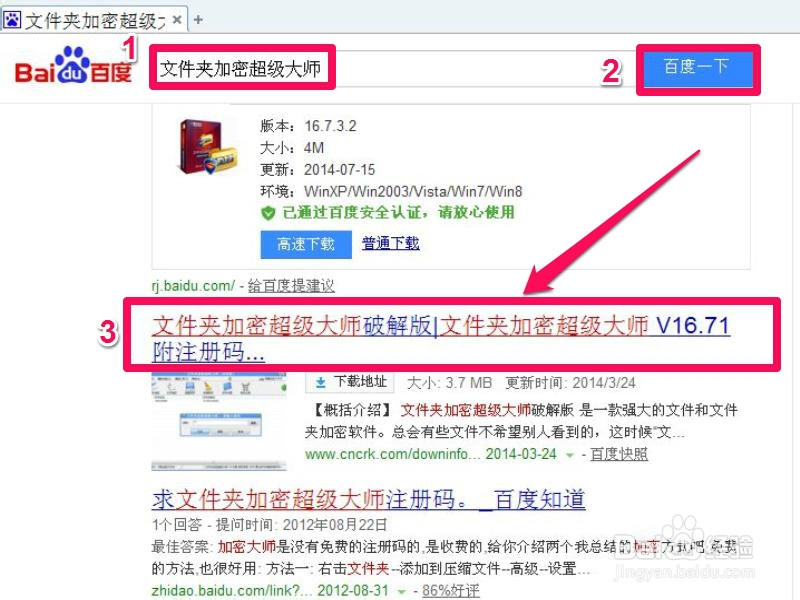1、文件夹加密超级大师使用步骤:1,先百度一下“文件夹加密超级大师”这个词条,就能搜到这个软件。
2、2,下载,解压并进行安装“文件夹加密超级大师”软件。
3、3,先找一个要加密的示例,如C盘下的“1文件夹”,1文件夹下有一个图片文件。
4、4,运行“文件夹加密超级大师”加密程序, 一,选择“文件夹加密”。 二,选择需要加密的文件夹。 三。确定。
5、6,加密前提示:注意密码保管,以及加密格式等等。
6、6,先两次输入同样的密码,然后选择“加密类型”,建议“闪电加密”,之所以用这个简单的加密方式,是希望大家先充分熟息这个软件后,再去用其它高强度加密方式。选择完成后按“确定”。
7、7,加密成功,加密项目显示在列表框中。
8、8,到C盘下面,找到个“1文件夹”。这个文件夹图标也变了。 下面介绍解密,双击这个加密文件夹,弹出一个解密编辑框,先输入 密码,如果要临时解密,按一下“打开”按钮,如果要完全解密,按“解密”按钮。
9、9,如果是临时打开,就会弹出一个“控制板的使用介绍”。先看清楚一下使用方法与功能等。
10、10,最后看一看解密出来的文件,很正常,打开图片文件,显示也很正常,解密成功!